更改字体在哪里设置 电脑字体如何更改
更新时间:2024-01-20 10:06:32作者:xiaoliu
在现代科技发达的时代里,电脑已经成为我们生活中不可或缺的工具之一,有时候我们可能对于电脑的字体不太满意,希望能够根据自己的喜好进行更改。问题来了更改字体在哪里设置?电脑字体如何更改?对于这些问题,我们需要了解一些基本的操作方法,才能轻松实现字体更改的愿望。接下来让我们一起来探索一下吧!
步骤如下:
1.进入个性化
在电脑桌面上找到控制面板,点击后就打开了控制面板。找到控制面板内的外观和个性化设置后打开。
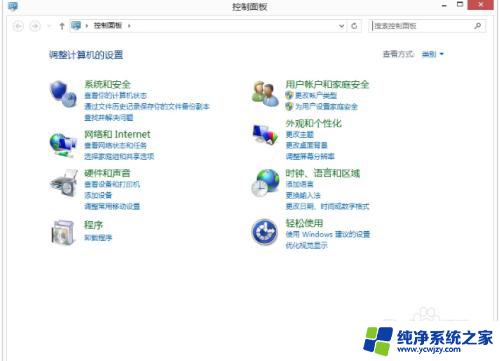
2.打开字体
在个性化面板下找到字体后打开,点击点击更改字体设置。
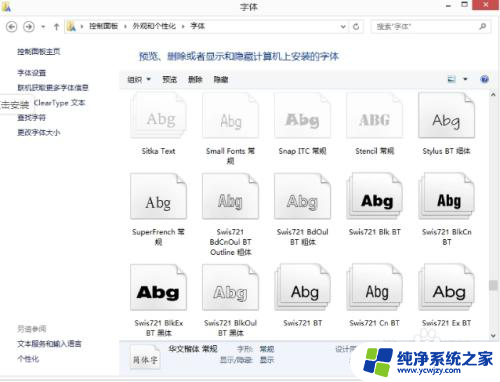
3.更改字体设置
在字体面板下找到字体设置后打开,勾选允许使用快捷方式安装字体。在下面选择自己喜欢的字体后打开喜欢的字体。
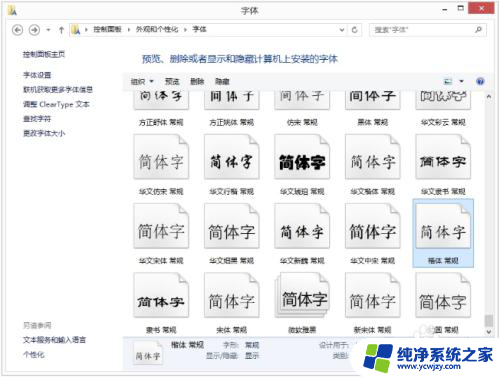
4.字体的安装
勾选“允许使用快捷方式安装字体“,并点击确定。
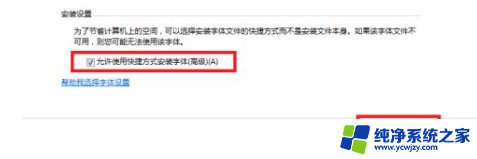
5.选择和预览字体
回到上一级菜单,点击字体菜单栏下方的“预览、删除或者显示和隐藏字体”。在这里面就可以预览和选择字体,也可以在网上下载喜欢的字体,然后放到该文件里就可以安装使用。
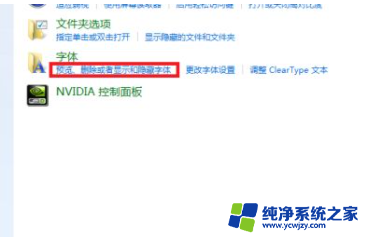
6.调整字体大小
返回第三步找到左边的更改字体大小,打开并调整字体大小,点击应用后保存。
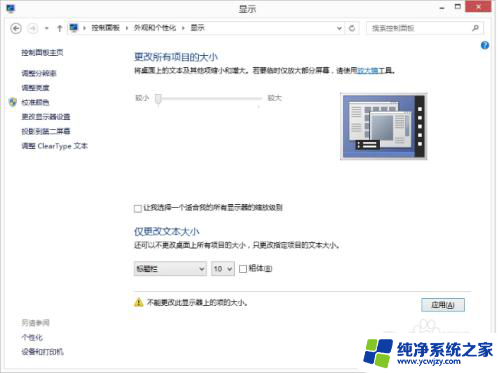
7.返回桌面
返回桌面你就会发现电脑的字体改好了。

以上就是更改字体在哪里设置的全部内容,碰到同样情况的朋友们赶紧参照小编的方法来处理吧,希望能够对大家有所帮助。
更改字体在哪里设置 电脑字体如何更改相关教程
- 更改电脑字体大小的在哪里 怎样在电脑上改变字体大小
- 电脑字体大小在哪里调整 如何在电脑上更改字体大小设置
- 电脑打字字体颜色怎么改变 如何更改电脑字体的颜色
- 电脑更改字体大小在哪里 电脑字体大小设置在哪个菜单中
- 如何更改微信字体大小 怎样在微信聊天中改变字体的大小
- cad字体在哪里设置 CAD修改默认字体设置方法
- 怎么把word里面的所有英文字母设置字体 如何在Word文档中一次性更改所有数字和英文字体
- ppt字体统一修改设置颜色 PPT中怎么批量更改字体颜色
- 怎样改手机字体华为 华为手机如何更改字体样式
- wps如何设定字体 wps如何更改字体风格
- 如何删除桌面上的小艺建议
- 为什么连接不上airpods
- 小米平板怎么连接电容笔
- 如何看电脑是百兆网卡还是千兆网卡
- 省电模式关闭
- 电脑右下角字体图标不见了
电脑教程推荐
win10系统推荐